Oracle Java Web Console 入门
Oracle Java Web Console 的启动页上列出了您有权使用的已注册系统管理应用程序,以及每个应用程序的简要说明。可通过单击特定应用程序的名称(该名称链接到实际的应用程序)来与其进行连接。缺省情况下,选定应用程序会在 Web 控制台窗口中打开。可以通过单击“在新窗口中启动每个应用程序”复选框来选择在单独的浏览器窗口中打开应用程序。当您在单独的窗口中打开应用程序时,该 Web 控制台的启动页仍可用,因此,您可以返回到启动页并在单次登录中启动多个应用程序。
要访问控制台启动页,请在 Web 位置字段中键入以下格式的 URL:
https://hostname.domain:6789
其中:
-
https 指定安全套接字层 (Secure Socket Layer, SSL) 连接
-
hostname.domain 指定用来承载该控制台的服务器的名称和域
-
6789 是为该控制台指定的端口号
注 –
从特定系统首次访问 Oracle Java Web Console 时,必须接受服务器的证书,才会显示该 Web 控制台的启动页。
如果在系统上启用了 RBAC,且为某个角色指定了您的用户身份,则成功登录后系统会提示您输入角色口令。如果您承担某个角色,则系统会对承担的角色进行授权检查。您可以通过选择“无角色”来取消承担某个角色,然后系统会针对您的用户身份进行授权检查。授权检查成功后,将显示 Web 控制台启动页。
 如何从 Oracle Java Web Console 的启动页启动应用程序
如何从 Oracle Java Web Console 的启动页启动应用程序
-
启动与 Oracle Java Web Console 兼容的 Web 浏览器(如 Mozilla 1.7 或 Firefox 1.0)。
有关支持的浏览器的列表,请参见支持的 Web 浏览器。
-
在 Web 浏览器的位置字段中键入控制台的 URL。
例如,如果管理服务器主机的名称为 sailfish,域为 sw,则 URL 为 https://sailfish.sw:6789。通过此 URL 将进入 Web 控制台登录页面。
-
接受服务器的证书。
对于服务器的证书,只需在每个浏览器会话中接受一次,而不需要在每次登录控制台或启动应用程序时都执行接受操作。
将显示登录页面,如下图中所示。
图 3–1 Oracle Java Web Console 的登录页面
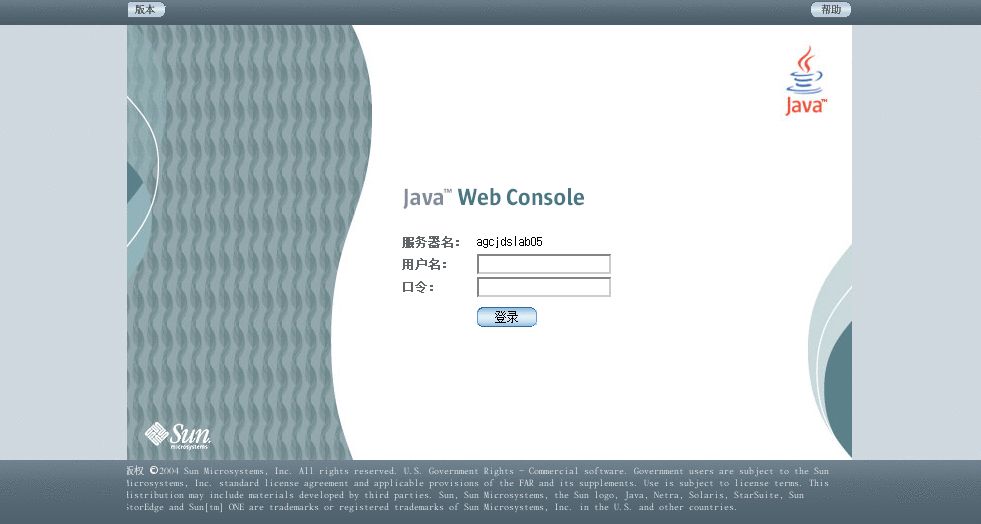
-
输入您的用户名和口令,还可以选择输入您的 RBAC 角色。
角色包含授权和具有一定权限的命令。有关角色的更多信息,请参见《系统管理指南:安全性服务》中的“配置 RBAC(任务列表)”。
控制台服务会检查您的凭证以便验证它们,并确保您有权使用控制台和注册应用程序。
-
如果您要在新窗口中运行该应用程序,单击“在新窗口中启动每个应用程序”复选框。
如果此选项处于未选中状态,则应用程序将在缺省窗口中运行,并取代启动页。
-
单击与要运行的应用程序相对应的链接。
提示 –还可以使用如下语法,绕过启动页而直接启动单个应用程序:
https://hostname.domain:6789/app-context-name
其中,app-context-name 是在部署应用程序时使用的名称。
要查找应用程序上下文的名称,可以执行以下操作之一:
-
阅读应用程序的文档。
-
运行 wcadmin list -a 或 smreg list -a 命令,查看已部署的 Web 应用程序及其上下文名称的列表。
-
从 Web 控制台的启动页运行该应用程序,并记下地址位置字段中所显示的 URL。您可以在下次使用应用程序时直接键入该 URL。也可以为该位置制作书签并通过书签来访问相应的应用程序。
-
- © 2010, Oracle Corporation and/or its affiliates
